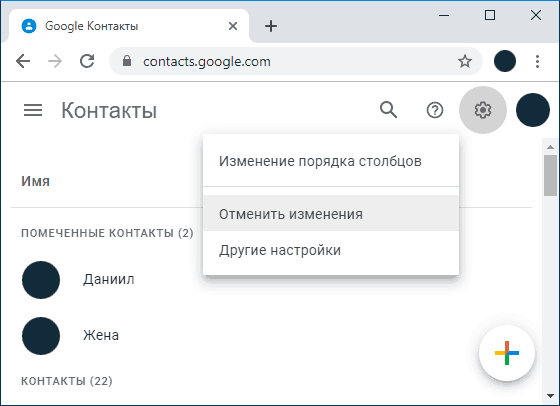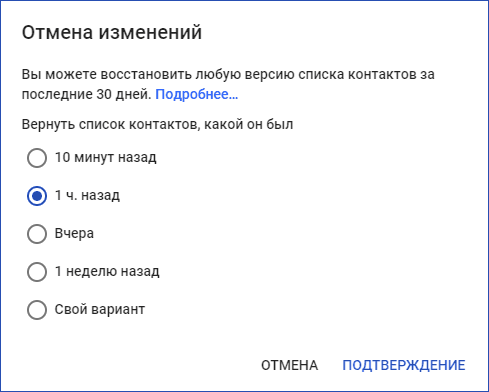Как восстановить номера телефонов на андроиде: 6 способов как восстановить, если пропали номера контактов в телефоне Андроид
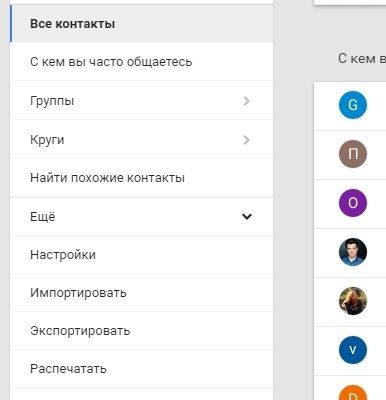
Как восстановить контакты на Андроиде
Вопросом о том, как перенести нужные контакты с Нокиа на Андроид, задаются многие обладатели
Вопросом о том, как удалить ненужный контакт на Андроиде, задаются многие пользователи смартфонов. Далее
Каждому важно знать, как сохранить нужные контакты на Андроиде. Производители смартфонов делают все возможное,
Пользователям гаджетов порой хочется знать, как сохранить СМС с Андроид-устройства на компьютер. Телефоны становятся
Лучшие способы как восстановить телефонную книгу на смартфоне андроид

Когда возникают какие – либо неполадки с телефоном, приходится полностью сбрасывать настройки, иными словами- форматировать гаджет. При этом всегда происходит потеря информации, установленных ранее программ и приложений.
И если программы потом можно установить заново, как быть с номерами телефонов? Записывать номера друзей и знакомых снова? Конечно, есть способ как восстановить телефонную книгу на смартфоне андроид.
Чтобы персональные данные не были безвозвратно утеряны, необходимо регулярно выполнять резервную копию информации.
Для этого:
- заходим в меню телефона
- ищем пункт «Настройки»
- далее – «Безопасность»
- «Резервное копирование»
- и следуем инструкциям, которые появятся на экране.
При наличии резервной копии нужная информация не исчезнет безвозвратно, после форматирования смартфона понадобится снова зайти в меню, перейти к пункту «Резервное копирование» и активировать ранее сохраненную версию.
Подсказки на экране помогут это сделать быстро и качественно. После этого телефонная книга снова будет заполнена.
Если резервная копия сделана не была, есть
еще один способ восстановления телефонной книги смартфона.
Для этого потребуется «привязать» свой телефон к аккаунту Google, причем, делать это нужно ДО того, как будете сбрасывать заводские настройки. Иначе, данные не сохранятся.
Как привязать андроид к аккаунту Google?
На сайте Google.com заходим в пункт «Учетная запись» , открываем вкладку «Безопасность» и в специальное поле вписываем свой номер телефона. Все. В случае потери контактов из телефонной книги их можно будет восстановить.

Восстанавливаем телефонную книгу на андроид:
Для этой цели существует программа Titanium Backup, созданная специально для операционной системы Андроид.
Читай также как восстановить контакты на андроиде, если разбился экран.
Для восстановления утерянных контактов потребуется :
- Аккаунт Google
- Программа для андроид Titanium Backup.
Последовательность действий для восстановления телефонной книги:
- Заходим в настройки почтового ящика Google mail и подключаем по протоколу IMAP доступ к электронной почте.
- Запускаем приложение Titanium Backup и следуем подсказкам, которые появятся на экране.
- В поле избранного браузера выбираем Google, вводим пароль.
- На экране появляется 2 пункта – экспорт контактных данных и импорт контактных данных. Выбираем импорт.
- Отмечаем галочкой, куда следует сохранить контакты – на сим- карту или в телефон. Здесь выбор только за вами.
После этого программа начинает искать созданные резервные копии и выбирать из них номера телефонов. Рекомендуется восстанавливать самую последнюю резервную копию, поскольку в ней собраны самые «свежие» номера телефонов.
По окончании восстановления на экране появится надпись «Копирование завершено», после чего потребуется перезагрузить телефон – выключить и снова включить. И контакты теперь снова в вашем смартфоне.
Как восстановить контакты на Android
  восстановление данных | для начинающих | мобильные устройства
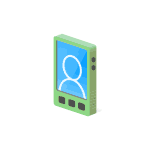 Одна из самых неприятных проблем с Android телефоном — потерять контакты: в результате случайного удаления, потери самого устройства, сброса телефона и в других ситуациях. Тем не менее, часто восстановление контактов возможно (хоть и не всегда).
Одна из самых неприятных проблем с Android телефоном — потерять контакты: в результате случайного удаления, потери самого устройства, сброса телефона и в других ситуациях. Тем не менее, часто восстановление контактов возможно (хоть и не всегда).
В этой инструкции — подробно о способах, которыми возможно восстановить контакты на Android смартфоне в зависимости от ситуации и о том, что этому может помешать. Будет рассмотрено восстановление контактов после удаления, сброса телефона на заводские настройки и в других сценариях.
Восстановление контактов Android из учетной записи Google
Самый многообещающий способ восстановления — это использование учетной записи Google для доступа к контактам. Он подойдет как в случае необходимости восстановить контакты Android после удаления вручную, так и после сброса телефона на заводские настройки (форматирования), либо его потери или поломки.
Два важных условия, чтобы этот способ был применим: включенная до удаления (или потери смартфона) синхронизация контактов с Google на телефоне (обычно включена по умолчанию) и известные вам данные для входа в учетную запись (аккаунт Gmail и пароль).
Если эти условия выполняются (если вдруг, вы не знаете, была ли включена синхронизация, способ все равно следует попробовать), то шаги по восстановлению будут следующими:
- Зайдите на https://contacts.google.com/ (удобнее с компьютера, но не обязательно — процесс с телефона показан в видео инструкции ниже), используйте ваш логин и пароль для входа в учетную запись, которая использовалась на телефоне.
- Если контакты не были удалены (например, вы потеряли или сломали телефон), то вы сразу их увидите и можно перейти к шагу 5.
- Если контакты были удалены и уже прошла синхронизация, то и в интерфейсе Google вы их также не увидите. Однако, если прошло менее 30 дней со дня удаления, есть возможность восстановить контакты: нажмите по значку шестеренки в меню и выберите пункт «Отменить изменения».

- Укажите по состоянию на какое время следует восстановить контакты и подтвердите восстановление. В появляющемся внизу окне не нажимайте «Вернуть».

- По завершении, вы можете включить ту же учетную запись на вашем Android телефоне и синхронизировать контакты снова (если она уже включена, синхронизация будет выполнена автоматически). Либо, при желании, сохранить контакты к себе на компьютер, см. Как сохранить контакты Android на компьютер (третий способ в инструкции).
- После сохранения на компьютере, для импорта на телефон вы можете просто скопировать файл контактов на ваше устройство и открыть его там («Импорт» в меню приложения «Контакты»).
Из резервной копии телефона
Если ваш телефон сохранял резервные копии, то вы можете использовать их для восстановления контактов. Всё, что потребуется (при условии, что учетная запись Google уже добавлена на Android) — зайти в Настройки — Google — Восстановление контактов, а затем выбрать в нижней части резервную копию, нажать по ней и подтвердить запуск восстановления.
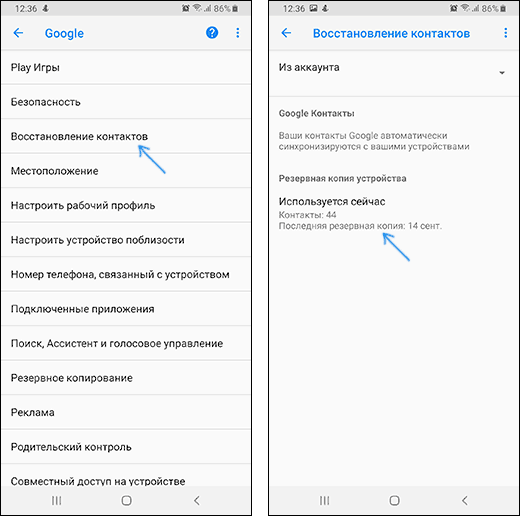
Видео о том, как восстановить контакты Android
В видео инструкции наглядно показаны описанные методы, а также рассказано о синхронизации контактов Android с серверами Google, а некоторые дополнительные возможные методы описаны ниже в статье.
Все, что приводилось выше предполагает, что вы можете войти со своей учетной записью, а также использовалась автоматическая синхронизация. Если же синхронизация включена не была или у вас нет доступа к учетной записи Google этот способ, к сожалению, не подойдет и придется попробовать следующие, обычно менее результативные.
Использование программ для восстановления данных на Android
Во многих программах для восстановления данных на Android присутствует опция восстановления контактов. К сожалению, с тех пор, как все Android устройства стали подключаться по протоколу MTP (а не USB Mass Storage, как раньше), а хранилище по умолчанию часто бывает зашифровано, программы восстановления данных стали менее эффективны и не всегда с их помощью удается что-то восстановить.
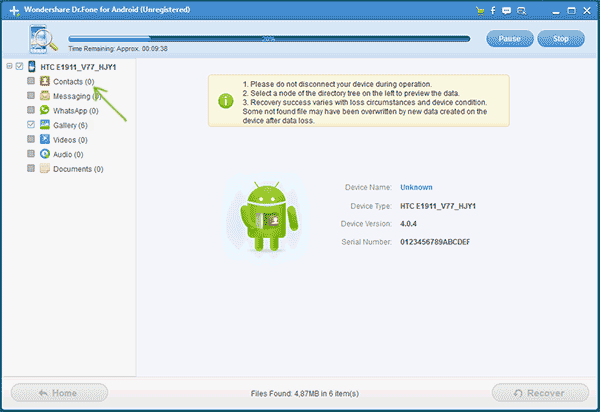
Тем не менее, попробовать стоит: при благоприятном стечении обстоятельств (поддерживаемая модель телефона, не производившийся перед этим хард ресет) успех возможен.
В отдельной статье Восстановление данных на Android я постарался указать в первую очередь те программы, с помощью которых по опыту удается получить положительный результат.
Контакты в мессенджерах
Если вы пользуетесь мессенджерами, такими как Viber, Telegram или Whatsapp, то и в них также сохраняются ваши контакты с номерами телефонов. Т.е. войдя в список контактов мессенджера вы сможете увидеть номера телефонов людей, которые раньше были в вашей телефонной книге Android (причем вы можете зайти и в мессенджер на компьютере, если вдруг телефон потерян или сломан).
К сожалению, способов быстрого экспорта контактов (кроме как сохранение и последующий ввод вручную) из мессенджеров я предложить не могу: в Play Маркет есть два приложения «Export Contacts Of Viber» и «Экспорт контактов для Whatsapp», однако сказать об их работоспособности не могу (если попробовали, дайте знать в комментариях).
Также, если вы установите клиент Viber на компьютере c Windows, то в папке C:\ Пользователи\ Имя_пользователя\ AppData\ Roaming\ ViberPC\ Номер_телефона вы найдете файл viber.db, представляющий собой базу данных с вашими контактами. Этот файл можно открыть в обычном редакторе наподобие Word, где, хоть и в неудобном виде, вы увидите ваши контакты с возможностью скопировать их. Если же вы умеете писать запросы SQL, то можете открыть viber.db в SQL Lite и экспортировать контакты оттуда в удобном для вас виде.
Дополнительные возможности восстановления контактов
Если ни один из способов не дал результата, то вот еще несколько возможных вариантов, которые теоретически могут дать результат:
- Загляните во внутреннюю память (в корневую папку) и на SD карту (если есть) с помощью файлового менеджера (см. Лучшие файловые менеджеры для Android) или подключив телефон к компьютеру. По опыту общения с чужими устройствами могу сказать, что часто там можно обнаружить файл contacts.vcf — это и есть контакты, которые можно импортировать в список контактов. Возможно, пользователи, случайно экспериментируя с приложением «Контакты», выполняют экспорт, после чего забывают удалить файл.
- Если потерянный контакт имеет экстренную важность и его невозможно восстановить, просто встретившись с человеком и спросив номер телефона у него, можно попробовать просмотреть выписку по вашему номеру телефона у оператора связи (в личном кабинете в Интернете или в офисе) и попробовать сопоставить номера (имена указаны не будут), даты и время звонков со временем, когда вы общались с этим важным контактом.
Надеюсь, что-то из предложенного поможет вам восстановить ваши контакты, если же нет — попробуйте подробно описать ситуацию в комментариях, возможно, удастся дать полезный совет.
А вдруг и это будет интересно:
Можно ли восстановить записную книжку в телефоне. Как восстановить контакты на андроиде
Может возникнуть после полного форматирования телефона , после случайного удаления какой-то информации или из-за последствий вирусов. Хотя, неважно, какая была причина потери данных, процесс восстановления контактов от этого не меняется.
Восстановление контактов через Gmail
Большинство телефонов , работающих на ОС Андроид, имеют отлаженный механизм синхронизации данных с Gmail аккаунтом. Итак, чтобы восстановить список контактов, для начала нужно зайти в свой Google аккаунт. В левом верхнему углу находится кнопка «Gmail», нужно нажать ее и затем выбрать пункт «Контакты». После этого нужно нажать кнопку «Дополнительно» (она находится над списком контактов) и выбрать пункт «Восстановить контакты».
Затем необходимо указать дату, на которую нужно восстанавливать контакты (неделю назад, месяц назад, можно даже указать 10 мин назад или час назад). На тот случай, если вдруг придется отменять эту процедуру, нужно запомнить время, когда началось восстановление списка контактов. Далее нужно запустить процедуру восстановления с помощью кнопки «Восстановить» и по завершению отката в верхней части экрана появится соответствующее сообщение.
В любое время можно отменить процедуру восстановления, нажав кнопку «Отменить», которая находится в желтом оповещении вверху экрана. Если такой кнопки нет, можно восстановить контакты еще раз – для этого нужно будет указать время, предшествующее началу процедуры восстановления.
В случае если это не помогло, нужно проверить, действительно ли контакты были синхронизированы с Gmail аккаунтом (Настройки – Аккаунты – Контакты). Можно также попробовать отключить синхронизацию контактов на телефоне , зайти в контактную книжку и попробовать выполнить восстановление данных.
Если это тоже не помогло, можно также попробовать удалить и снова добавить Gmail аккаунт в настройках телефона. Чаще всего проблемы с восстановлением бывают в том случае, если контакты были сохранены на сим- или на телефоне , а не как Gmail контакты.
Восстановление контактов через приложения
Также можно восстановить контакты на андроиде с помощью специальных приложений. Например, Super Backup Pro. После установки приложения, нужно запустить его и выбрать пункт «Бэкап». После этого появится новое окно с названием резервной копии контактов, а оранжевым цветом будет указано место, куда сохранится данный файл. После нажатия кнопки «ОК» произойдет восстановление контактов . Кроме того, данная программа умеет отправлять резервную копию на электронную почту.
Если в процессе чистки телефонной книги случайно удалились контакты на Андроиде или выполнили сброс настроек и получили полностью чистый аппарат, то у вас обязательно возникнет вопрос, как восстановить номера телефонов. Есть несколько методов возврата утраченной информации, которые должны помочь вам вернуть записи с личными данными нужных людей.
Восстановление контактов и номеров из Google на Android
Если у вас на телефоне была включена синхронизация с аккаунтом Google, то можете не переживать за свои контакты – все удаленные номера удастся быстро вернуть.
- Откройте приложение «Контакты».
- Выберите «Дополнительные действия».
- Нажмите «Восстановить контакты».
Вам останется лишь указать примерное время, когда были внесены последние изменения в телефонную книгу и создана резервная копия данных. Ту же операцию можно провести на компьютере, используя специальную страницу contacts.google.com.
Чтобы восстановленные номера отобразились в телефонной книге, выберите режим отображения «Все контакты». Вместо восстановления контактов из Google можно использовать приложение Super Backup Pro. После его установки создаются резервные копии всех данных. Если какая-то информация окажется случайно удаленной, вы сможете быстро вернуть её из резервной копии.
Использование программ восстановления
Если удаленные номера нельзя вытащить из облачного хранилища по той причине, что не была предварительно настроена синхронизация, то придется использовать другие методы.
Важно: для корректной работы всех описанных ниже программ требуется получение root-прав.
Вернуть утраченные записи можно с помощью программы EaseUS Mobisaver for Android, которая умеет восстанавливать любые удаленные данные.
- Включите режим отладки на телефоне (Настройки – Для разработчиков – Отладка по USB).
- Подключите устройство к компьютеру и разрешите доступ.
- Запустите EaseUS Mobisaver for Android и нажмите «Start».
После завершения сканирования памяти смартфона появится отчет со всеми найденными данными. Перейдите в раздел «Contacts». Выделите нужные записи и нажмите «Recover».
Android Data Recovery
Функционал по восстановлению контактов после сброса и просто утери предлагает утилита Android Data Recovery. Если же вам нужно восстановить журнал звонков Андроид, то можно использовать такой способ:
- Установите файловый менеджер RootExplorer, открывающий доступ к системным папкам Android.
- Пройдите путь /data/data/.com.android.providers.contacts/databases/ и найдите файл contacts.db.
- Скопируйте его на карту памяти и перенесите на компьютер.
- Установите SQLite Manager (распространяется как отдельная программа и как дополнение к браузеру Mozilla Firefox).
- Откройте через SQLite Manager файл contacts.db.
- Посмотрите историю вызовов в таблице «Calls».
Чтобы посмотреть историю вызовов или сохранить контакты нужно кликнуть правой кнопкой по соответствующему разделу в менеджере (calls или phone_lookup) и выбрать пункт «Экспортировать таблицу». Полученный файл *.csv открывается через Excel или OpenOffice Calc.
Если контакты восстановить не удается, а вам срочно нужно узнать телефонные номера, на которые вы звонили ранее, то запросите детализацию разговоров у своего оператора. Отчет за месяц обычно предоставляется бесплатно, детализация более длительного срока оплачивается отдельно. Заказать детализацию можно на сайте оператора в личном кабинете абонента.
Иногда случается так, что по ошибке или невнимательности удаляются важные телефонные номера из памяти телефона. Вернуть их обратно возможно несколькими способами.
Вам понадобится
- — распечатка счета;
- — провод для подключения к компьютеру.
Инструкция
Учебное пособие по восстановлению удаленных телефонных номеров на Android
Вы когда-нибудь по ошибке удаляли важный номер телефона со своего телефона Android? Если бы вы это сделали, вы бы наверняка поняли, как неприятно случайно стереть контакты из телефонной книги. Не волнуйтесь! Есть шансы восстановить удаленные номера телефонов, будь то из-за случайного удаления или сброса настроек. Android хранит удаленные контакты в виртуальном хранилище до тех пор, пока они не будут перезаписаны новыми данными. Поэтому, когда вы теряете важные номера телефонов, вам следует прекратить то, что вы делаете прямо сейчас, и следовать нашим руководствам, чтобы как можно скорее восстановить удаленные номера телефонов на своем телефоне.Здесь мы собираемся показать вам несколько способов вернуть потерянные контакты в различных ситуациях.
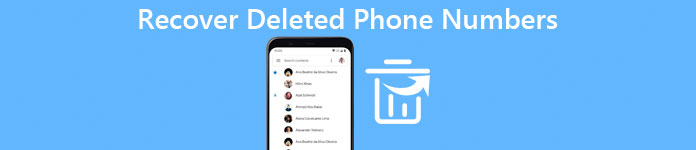
1. Устранение неполадок: контакты не отображаются
Иногда вы ничего не делали, а некоторые контакты просто исчезали. Собственно, в Google Контактах есть функция, которая может отображать часть контактов для быстрого поиска. Конечно, вы можете настроить отображение всех контактов, выбрав «Все контакты» в «Настройки»> «Контакты для отображения».
Некоторые люди также жаловались, что они не могут сохранять контакты на боковой линии или в контактах просто отображаются номера телефонов, но не имена.Эта проблема возникает из-за системной ошибки, а также из-за конфликта приложений связи. В этом случае вам необходимо удалить сторонние приложения для звонков, такие как WhatsApp и другие. Перезагрузите телефон и сохраните контакты как обычно.
Если контакты по-прежнему не отображаются, вам необходимо восстановить удаленные номера телефонов с помощью приведенных ниже решений.
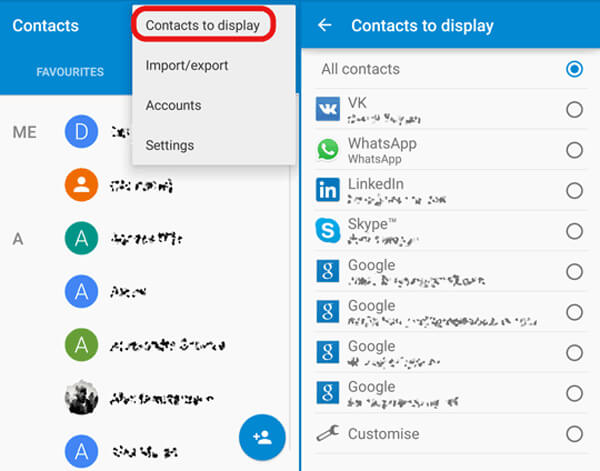
2. Восстановление удаленных телефонных номеров на Android
Несмотря на то, что вы удалили важные контакты на своем телефоне Android, можно восстановить удаленные номера телефонов с помощью мощного инструмента восстановления, такого как Android Data Recovery.Это профессиональный инструмент для восстановления контактов для устройств Android. Вы можете использовать его для глубокого анализа системы и восстановления потерянных телефонных номеров в один клик.
Как восстановить удаленные номера телефонов с помощью Android Data Recovery
Шаг 1 . Установите инструмент восстановления контактов на свой компьютер
Загрузите и установите последнюю версию Android Data Recovery на свой компьютер. Также подключите свой телефон Android к компьютеру.
Совет: Android Data Recovery имеет одну версию для Windows и Mac OS X соответственно.Вы можете загрузить тот, который подходит для вашей операционной системы.
Шаг 2 . Подключите Android к компьютеру
Запустите приложение восстановления контактов и дождитесь, пока оно распознает ваш телефон Android. Приложение покажет вам руководство, чтобы открыть режим отладки USB на вашем телефоне. Все, что вам нужно сделать, это следовать инструкциям, чтобы завершить подключение.
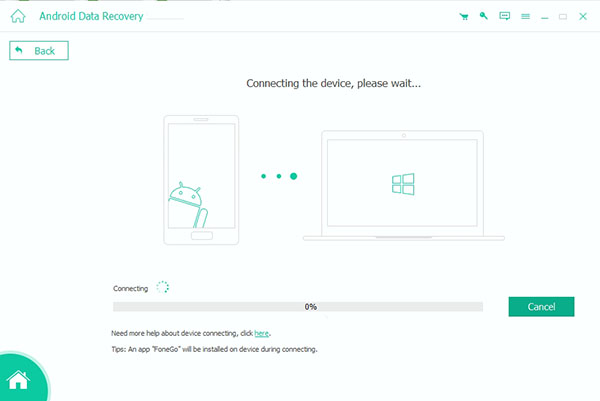
Шаг 3 . Предварительный просмотр удаленных контактов для восстановления
Когда вы войдете в подробное окно, вы должны выбрать Контакты на левой боковой панели.После этого все удаленные контакты появятся на правой панели. Если вы не сохранили номер телефона, вы можете найти его в разделе «Журналы вызовов».
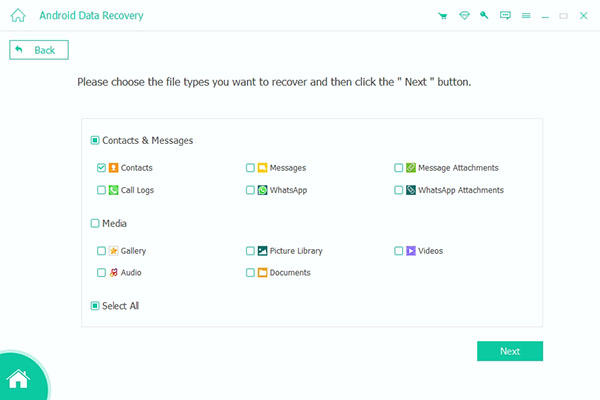
Шаг 4 . Восстановить удаленные номера телефонов
Выберите все удаленные контакты и номера телефонов, которые вы хотите восстановить, и нажмите кнопку «Восстановить», чтобы восстановить их на свой компьютер.
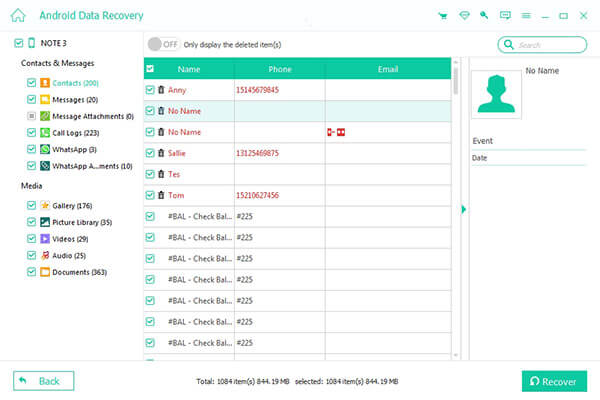
Не пропустите: как легко восстановить удаленную историю вызовов с Android
3. Восстановить удаленные телефонные номера из контактов Google
Многие пользователи Android часто создают резервные копии своих телефонов с помощью Gmail.Чтобы избежать потери данных, Google интегрировал функцию автоматического резервного копирования для телефонов Android. Таким образом, вы можете восстановить удаленные номера телефонов из службы контактов Google.
Шаг 1 . Доступ к контактам Google
Доступ к контактам Google в любом браузере и вход в свою учетную запись Google. Или вы можете перейти в свою учетную запись Gmail и выбрать Контакты в меню Gmail в верхнем левом углу.
Совет. Адрес Google Контактов — contacts.google.com. Также убедитесь, что вы входите в ту же учетную запись Google со своим телефоном Android.
Шаг 2 . Установить период восстановления
Щелкните опцию «Восстановить контакты» на левой боковой панели, чтобы открыть окно настроек восстановления. Здесь вы можете выбрать период восстановления, например, 1 час назад или индивидуальный период.
Совет: вы можете установить период до 30 дней.
Шаг 3 . Восстановить удаленные номера телефонов
После нажатия на кнопку «Восстановить» во всплывающем окне удаленные номера телефонов будут немедленно восстановлены на вашем телефоне.
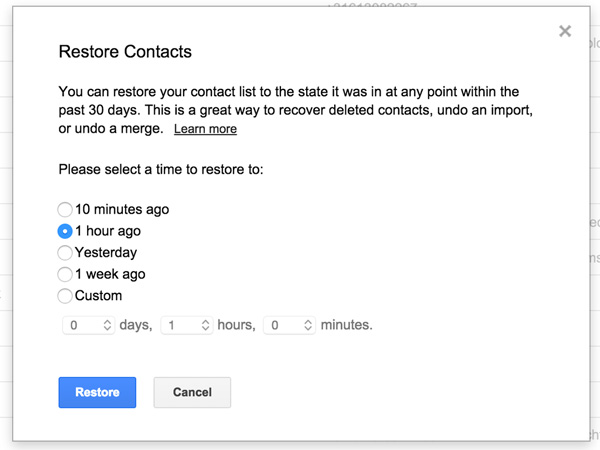
4. Восстановление удаленных номеров телефонов из учетной записи Samsung
Если у вас есть телефон Samsung, вам повезло. Samsung предлагает услугу резервного копирования телефонных номеров после того, как вы настроите учетную запись Samsung на своем телефоне, например Galaxy Note 8. Таким образом, вы можете восстановить удаленные телефонные номера на своем телефоне Android без компьютера.
Шаг 1. Откройте приложение «Настройки» и перейдите в «Персонализация»> «Учетные записи». Убедитесь, что ваш телефон Android подключен к безопасной сети Wi-Fi или сотовой сети.
Шаг 2.На странице «Учетная запись Samsung» найдите в списке информацию о своей учетной записи. Прокрутите вниз и найдите параметр «Восстановить». Нажмите эту опцию, чтобы продолжить.
Шаг 3. Нажмите «ОК» в диалоговом окне подтверждения. Затем вы можете выбрать удаленные номера телефонов для восстановления.
Шаг 4. Наконец, нажмите «Восстановить сейчас», чтобы завершить этот процесс. Через несколько секунд утерянные номера телефонов будут восстановлены на вашем телефоне из вашей учетной записи Samsung.
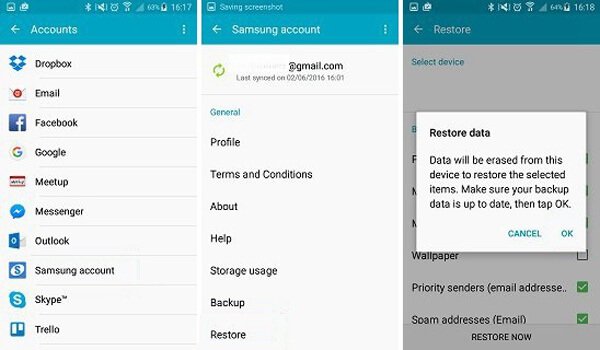
Заключение
Мы поделились несколькими решениями, которые помогут вам восстановить удаленные номера телефонов на телефонах Android.Когда вы обнаружите, что некоторые контакты потеряны, вы должны сначала проверить контакты для отображения функции. Убедитесь, что вы отобразили все контакты. Google Контакты — один из наиболее часто используемых инструментов резервного копирования для пользователей Android. Конечно, вы можете восстановить удаленные телефонные номера из этого сервиса. Но у него есть свои преимущества и ограничения. Вы можете вернуть потерянные контакты без дополнительного оборудования или программного обеспечения, но это работает только для контактов, резервные копии которых были созданы за последние 30 дней. И если вы не сохранили номер телефона в качестве контакта, Google Контакты будут недоступны.Samsung предлагает пользователям функцию резервного копирования контактов, но другие телефоны Android не могут пользоваться этой функцией.
Если вы ищете лучший инструмент для восстановления номера телефона для своего телефона Android, мы рекомендуем Android Data Recovery. Он имеет возможность восстанавливать удаленные телефонные номера как из контактов, так и из истории звонков. Более того, он прост в использовании и может восстанавливать удаленные телефонные номера в один клик. Вы можете изучить дополнительные возможности инструмента восстановления данных Android.
.
Восстановление удаленных контактов на телефоне Android (3 проверенных способа)
Предисловие : Android становится все более популярным благодаря своей открытости. Открытая функция позволяет любым производителям мобильных терминалов присоединиться к альянсу Android. Значительная открытость может привести к увеличению числа разработчиков и увеличению числа пользователей и приложений. Однако самая основная и незаменимая функция мобильного телефона — это совершать звонки. В телефоне хранится много контактов, которым мы часто поздравляем.Если мы случайно потеряли контакты в телефоне, как мы можем восстановить контакты с телефона Android? Не волнуйтесь, эта статья покажет вам , как восстановить удаленные контакты с мобильного телефона Android .
Примечание: Пользователи iPhone могут без колебаний перейти на другую страницу, чтобы узнать, как восстановить удаленные контакты на iPhone.

Как вы знаете, объем памяти мобильного телефона увеличивается настолько, что пользователи привыкли хранить в своих телефонах сотни тысяч контактов.Но действительно ли безопасно сохранять данные в мобильном телефоне? Конечно, нет. Контакты, которые вы сохранили в телефоне Android, могут быть потеряны по разным причинам. Например, если вы потеряли свой мобильный телефон, или случайно удалили контакты, или ошибочно отформатировали телефон, или в любых других неожиданных случаях, все это может привести к потере контактов с вашего мобильного телефона.
Многие пользователи Android чувствуют себя подавленными, когда их контакты были удалены или потеряны без предварительного резервного копирования. Вот почему настоятельно рекомендуется регулярно делать резервные копии контактов на Android.Что делать, если у вас нет резервной копии? Есть ли решение восстановить все удаленные контакты? Да, просто читайте дальше.
Часть 1: Как восстановить удаленные контакты на Android с помощью Coolmuster Lab.Fone для Android
Часть 2: Как восстановить удаленные контакты с Android с помощью Coolmuster Android SMS + Восстановление контактов
Часть 3: Как восстановить удаленные номера телефонов на Android через Gmail
Часть 1: Как восстановить удаленные контакты на Android с помощью Coolmuster Lab.Fone для Android
Да, конечно, вы можете восстановить все потерянные контакты с помощью надежного инструмента восстановления контактов Android.Контакты, а также текстовые сообщения хранятся во внутренней флеш-памяти мобильного телефона. Когда вы удаляете контакты с Android, они фактически не стираются, а только помечаются как бесполезные и могут быть перезаписаны новыми данными. Поэтому прекратите пользоваться телефоном после потери контактов и возьмите профессиональный Android Contact Recovery — Coolmuster Lab.Fone для Android (для Windows 10/8/7 / XP / Vista) или Coolmuster Lab.Fone для Android (Mac), чтобы восстанавливать удаленные контакты с Android, а также текстовые сообщения, журналы вызовов, фотографии и другие файлы.
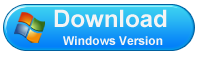
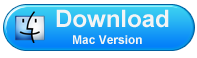
Основные функции Android Contact Recovery — Coolmuster Lab.Fone для Android:
— Глубокое сканирование файловой системы хранения Android и мгновенное восстановление потерянных данных.
— Поддержка восстановления удаленных файлов с SD-карты Android, внутренней флеш-памяти Android и SIM-карты.
— Не только контакты, но также SMS, видео, музыку, фотографии, историю звонков, аудио, документы и т. Д. Можно легко восстановить.
— Не только восстановление удаленных данных с устройства Android, но также предварительный просмотр и резервное копирование файлов с телефона Android.
— Широко совместим практически со всеми телефонами и планшетами Android от Android 2.0 или выше, включая, помимо прочего, Samsung, Huawei, Sony, HTC, LG, Motorola, ZTE и т. Д. (Последние модели Samsung Galaxy S10 / S10 + / S10e, Samsung Поддерживаются Galaxy Note 9 / Note 9 Plus, HUAWEI Mate X / Mate 20, HTC U11 + / U11, LG G7 / G6 + и т. Д.)
— Подробнее >>
Руководство пользователя : Получите нужную версию программное обеспечение, загруженное и установленное на вашем компьютере Mac или Windows. Далее мы установим версию Windows в качестве примера.Если вы используете Mac, вы можете запустить Coolmuster Lab.Fone для Android для Mac и выполнить те же операции, что и ниже:
Шаги, чтобы с легкостью восстановить потерянные контакты на Android
Подготовка:
После успешно установили программное обеспечение на свой компьютер, вы можете запустить установленное программное обеспечение для восстановления на вашем компьютере и получить набор инструментов, как показано ниже. Пожалуйста, нажмите «Android Recovery» на панели инструментов, чтобы получить доступ к Coolmuster Lab.Fone для Android.

Шаг 1. Подключите телефон Android к компьютеру.
С помощью кабеля для передачи данных подключите телефон Android, с которого вы потеряли контакты, к компьютеру напрямую. Далее нам нужно включить отладку по USB на подключенном телефоне. Активированная отладка по USB используется для синхронизации данных между телефоном и компьютером. Если вы уже открыли отладку по USB, можете переходить к следующему шагу.
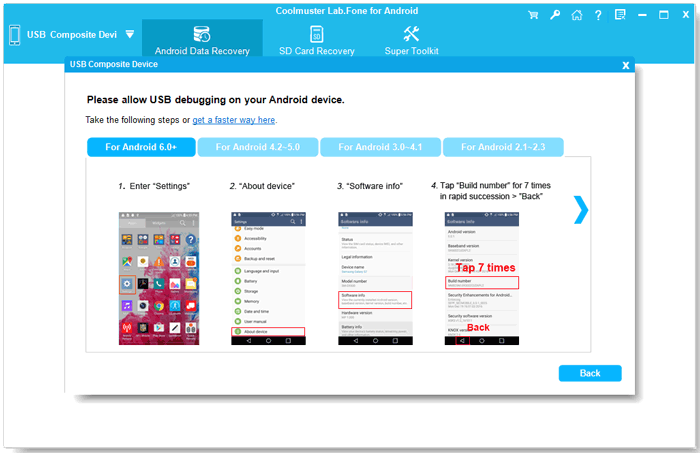
Шаг 2. Найдите потерянные контакты на своем телефоне Android.
Когда режим отладки USB был успешно включен для вашего телефона Android, нажмите « Разрешить » на вашем телефоне, чтобы разрешить авторизацию программы при появлении запроса. Затем выберите « Select All », запущенная программа автоматически обнаружит файлы на вашем телефоне, включая SD-карту внутри вашего телефона, и глубоко просканирует их. Когда сканирование завершится, все файлы, содержащиеся в вашем телефоне, будут отображаться в четких категориях.
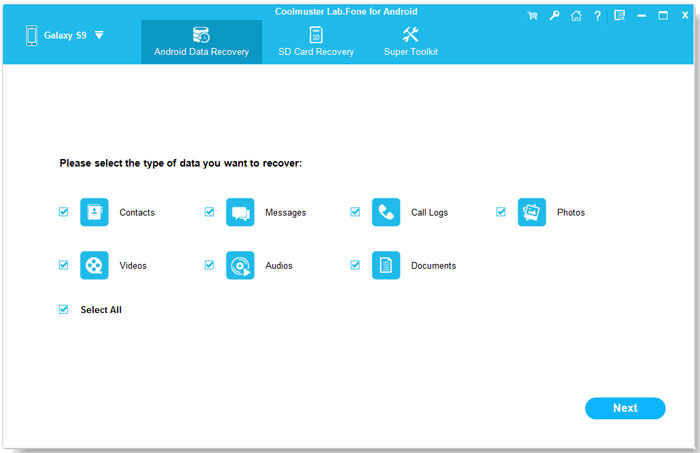
Шаг 4.Предварительный просмотр и восстановление целевых файлов выборочно
С помощью кнопки « Отображать только удаленные элементы » Coolmuster Lab.Fone для Android предоставляет вам два режима предварительного просмотра, которые помогут вам быстро и точно найти нужные контакты. Просмотрите отсканированные контакты один за другим и отметьте те, которые вам нужно восстановить. Затем вы можете нажать кнопку « Recover », настроить место вывода, и программа немедленно запустит процесс восстановления для вашего мобильного телефона Android.
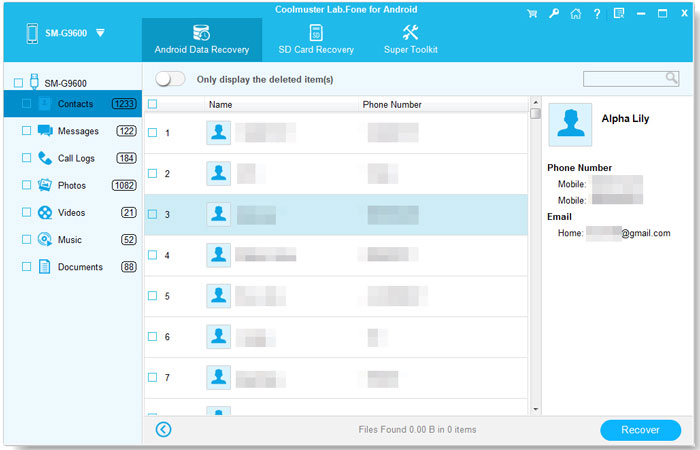
Через несколько секунд, когда восстановление будет завершено, вы можете обратиться к месту вывода и проверить восстановленные контакты. Это потрясающе? В восстановленных данных не происходит потери качества или ошибок в данных. Просто скачайте универсальную программу, чтобы узнать больше.
См. Также: Как восстановить удаленные текстовые сообщения Android без рута?
Видеоурок
Пожалуйста, посмотрите видео, чтобы узнать больше о том, как восстановить удаленные контакты из памяти телефона Android ниже.
Часть 2: Как восстановить удаленные контакты с Android с помощью Coolmuster Android SMS + Восстановление контактов
Вот еще одно программное обеспечение Coolmuster под названием Coolmuster Android SMS + Восстановление контактов (с версией для Mac), которое также можно использовать для восстановить удаленные и потерянные контакты телефона Android. С помощью этого программного обеспечения можно восстановить не только контакты, но и текстовые сообщения на вашем телефоне Android. Он на 100% безопасен в использовании и без проблем. Все восстановленные контакты и сообщения могут быть сохранены на вашем компьютере в формате HTML или XML без потери качества, и вы можете легко прочитать или распечатать список контактов текстовых сообщений со своего устройства Android.Он также предоставляет бесплатную пробную версию, чтобы вы могли просмотреть удаленные контакты на своем телефоне Android:
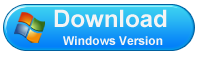
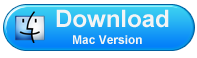
Посмотрите, как использовать инструмент Coolmuster Android для восстановления SMS + контактов:
1. Запустите установленный Coolmuster Android SMS + Восстановление контактов на вашем компьютере после его загрузки.
2. Возьмите USB-кабель, чтобы подключить мобильный телефон Android к тому же компьютеру.
3. Инструмент восстановления обнаруживает телефон Android и отображает все восстанавливаемые типы файлов на левой панели.
4. Щелкните категорию « Контакты » слева и просмотрите все существующие и потерянные контакты справа.
5. Отметьте контакты, которые вы хотите вернуть, и нажмите кнопку « Восстановить ».
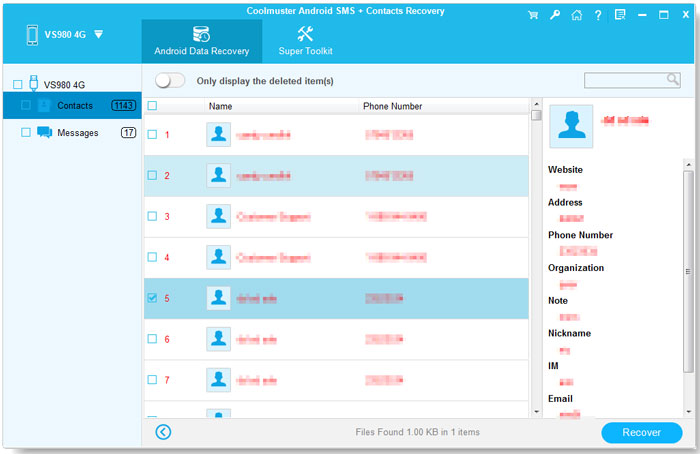
Видеоурок:
Посмотрите видео ниже, чтобы узнать больше о том, как шаг за шагом восстанавливать удаленные контакты на Android.
Часть 3: Как восстановить удаленные номера телефонов на Android через Gmail
Gmail позволяет синхронизировать и восстанавливать контакты на вашем устройстве Android.Если вы синхронизировали свои контакты с учетной записью Google, прежде чем вы потеряете свои контакты, Gmail может быстро восстановить ваши потерянные контакты, восстановив резервную копию контактов из Gmail. Обратите внимание, что Gmail может помочь вам восстановить удаленные контакты с Android только через 30 дней после удаления контактов. Следуйте приведенному ниже руководству, чтобы восстановить потерянные контакты с мобильных телефонов Android.
Шаги по восстановлению контактов из учетной записи google на Android
1. Посетите контакты.google.com на вашем компьютере.
2. В верхнем левом углу страницы щелкните « Gmail » и выберите « Контакты » из раскрывающегося меню.
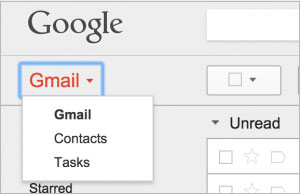
3. Затем на левой панели интерфейса вы увидите список контактов, нажмите « Подробнее »> « Восстановить контакты … ».
4. После этого на экране появится всплывающее меню. В этом меню вы можете выбрать время и восстановить контакт в любое состояние за последние 30 дней.Затем нажмите кнопку « Restore », чтобы начать процесс восстановления контактов.
5. После успешного восстановления потерянных контактов на Android вы можете сразу же повторно синхронизировать свою учетную запись Google на своем телефоне Android, чтобы вернуть потерянные контакты на свой телефон Android.
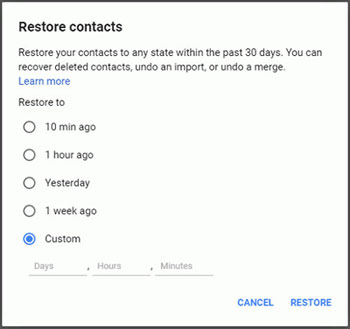
Слова в конце:
Так что по вопросу «как восстановить контакты с Android» есть ли у вас свои решения? Лично я считаю, что упомянутые 2 программных инструмента для восстановления контактов Coolmuster довольно легко восстановить телефонные контакты с Android, особенно есть предлагаемые видеоуроки.Итак, какой метод вы выбрали для восстановления удаленных контактов на телефоне Android? Coolmuster Lab.Fone для Android, Coolmuster Android SMS + Восстановление контактов или Google? Вы можете поделиться с нами ниже.
Статьи по теме:
Как восстановить удаленные видео и музыку с телефона Android
Восстановление фотографий Android — Как восстановить удаленные фотографии с телефона Android
Практические способы 3 для восстановления контактов с SIM-карты
Как перенести контакты со старого Android на новый легко?
Как перенести контакты с Android на iPhone? 4 способа для вас
Как экспортировать контакты Android в VCF (файл vCard)?
.
Как восстановить контакты со сломанного экрана телефона Android
Ищете способ восстановить контакты с телефона Android с разбитым экраном? Прочтите это руководство, чтобы узнать, как легко восстановить контакты со сломанного экрана телефона Android.
Советы по восстановлению данных Android
Восстановление с телефона Android
Рекавери с битого Android
Сегодня я уронил свой телефон Samsung, и он наконец сломался. Экран совсем мертвый.Я пользуюсь телефоном много лет, и он сохранил более 900 контактов. Теперь я просто хочу вернуть все свои контакты. Так есть ли способ вернуть свои контакты с телефона с разбитым экраном?
Большинство пользователей смартфонов, возможно, сталкивались с той же ситуацией, что и вышеупомянутый пользователь, когда экран телефона сломался и искал способ восстановить данные на сломанном телефоне. Однако, поскольку контакты хранятся во внутренней памяти телефона Android, а не на SD-карте, у пользователей Android нет прямого способа восстановить контакты со сломанного телефона Android.
Не расстраивайся. Есть еще надежный способ восстановить контакты с телефонов Android с разбитым экраном. А в статье ниже мы покажем вам подробности о том, как восстановить контакты с телефона Android с разбитым экраном. А теперь давайте проверим.
1. Если вы сделали резервную копию телефона Android
Поскольку контакты на телефоне Android хранятся во внутренней памяти, но не на SD-карте, вы не можете отключить его и вставить в новое устройство Android. Однако, если вы ранее делали резервную копию своего телефона Android на своем компьютере или в других местах хранения (учетная запись Google, SD-карта), вы можете легко найти и восстановить с их помощью.
Дополнительная литература: Как перенести контакты с Android на ПК>
2. Восстановление контактов с телефона Android с разбитым экраном без усилий
Если вы ранее запускали функцию отладки по USB на своем устройстве Android, вы можете легко воспользоваться профессиональным инструментом восстановления данных Android. Чтобы восстановить контакты со сломанного Android, существует множество инструментов для восстановления данных, которые помогут вам завершить работу. Но если вам нужен самый эффективный и безопасный вариант, мы настоятельно рекомендуем это приложение №1 для восстановления данных Android — PhoneRescue для Android.И ниже приведены его выдающиеся функции по восстановлению контактов с поврежденным экраном.
PhoneRescue для Android — Восстановление Android
- Самый высокий показатель успешного восстановления для восстановления данных с Android.
- Все ваши контакты будут легко восстановлены с подробной информацией.
- Позволяет предварительно просмотреть и выбрать контакты перед восстановлением.
- Восстановите до 10 типов важных данных на своих телефонах Android.
Шаг 1 . Бесплатно загрузите PhoneRescue для Android и установите его на свой компьютер> Запустите его, чтобы бесплатно сканировать контакты на телефоне Android> Подключите телефон Android к компьютеру через USB-кабель.
Подключите устройство Android к PhoneRescue
Шаг 2. Установите флажок «Контакты», только если вы просто хотите восстановить контакты> Нажмите кнопку «Далее» справа, чтобы продолжить.
Как восстановить контакты со сломанного экрана телефона Android — Шаг 2
Шаг 3 . Просмотрите свои контакты и выберите контакты, которые вы предпочитаете> Нажмите кнопку «На компьютер», чтобы восстановить их на свой компьютер.
Как восстановить контакты со сломанного экрана телефона Android — Шаг 3
Итог
Возможно, вам удалось восстановить контакты с телефона Android с разбитым экраном, выполнив указанные выше простые действия.Как видно из вышеизложенного, с помощью PhoneRescue для Android довольно легко восстановить контакты со сломанного телефона Android. Итак, попробуйте бесплатно вернуть все нужные контакты прямо сейчас.
Другие статьи по теме, которые могут вам понравиться
Джой Тейлор
Член команды iMobie, а также поклонник Apple, любит помогать большему количеству пользователей решать различные типы проблем, связанных с iOS и Android.
,
Как восстановить контакты с телефона Android с разбитым экраном
Селена КомезОбновлено в апреле 23, 2020
Сводка
Ищете способ восстановить контакты с разбитого экрана телефона Android без отладки по USB? Прочтите это руководство, чтобы узнать, как восстановить контакты с телефона Android Samsung с разбитым экраном.
« Помогите, у моего Samsung Galaxy S6 был разбит экран, затем я пытался подключить телефон к компьютеру как обычно, но не удалось включить отладку по USB.Как сделать резервную копию данных со сломанного Android на ПК? Как восстановить контакты со сломанного телефона Android без отладки по USB? Могу ли я восстановить контакты сломанного Samsung Galaxy S6 без отладки по USB? ”
Что такое отладка по USB? Основная функция этого режима — облегчить соединение между устройством Android и компьютером с Android SDK (Software Development Kit). Его можно включить на Android после подключения устройства напрямую к компьютеру через USB. Режим отладки USB в некоторых версиях Android также называется режимом разработчика.Тогда вам относительно легко понять, что этот режим отладки USB устанавливает прямое соединение между устройством Android и компьютером и подготавливает его к действиям на более глубоком уровне. Отладка по USB позволяет скопировать вновь запрограммированные приложения через USB на устройство для тестирования. Здесь мы представим способ, который поможет вам восстановить контакты со сломанного экрана телефона Android без отладки по USB.
Как восстановить контакты с телефона Android с разбитым экраном?
Чтобы восстановить контакты со сломанного телефона Android без отладки по USB , вам следует попробовать это извлечение сломанных данных Android.Как следует из названия, он дает вам возможность спасти ваши личные данные, напрямую извлекать данные со сломанного телефона Android, включая контакты, сообщения, фотографии, видео, заметки, журналы вызовов, заметки, сообщения WhatsApp, приложения и т. Д. Когда вы столкнулись с неработающими ситуациями на Android, такими как повреждение водой, сбой системы, заблокированный экран, черный экран, сбой экрана, вирусная атака, вы можете выборочно получить доступ и восстановить данные со сломанного устройства с помощью этого извлечения сломанных данных Android.
Основные характеристики:
- Извлечение контактов с телефона Android с разбитым экраном или черным экраном.
- Восстановление контактов Android, включая номер телефона, адрес электронной почты, должность, адрес, компании и многое другое.
- Восстановление и сохранение контактов в формате VCF, CSV или HTML.
- Восстановление контактов, фотографий, видео, сообщений, вложений сообщений, вложений WhatsApp, истории звонков, аудио, истории чата WhatsApp, документов с телефона Android.
- Восстанавливайте потерянные, удаленные или отформатированные фотографии, изображения, изображения, видео, аудио и документы с SD-карты на устройствах Android.
- Непосредственное восстановление данных из внутренней памяти телефона Samsung с разбитым / мертвым экраном.
- Восстановите телефон Samsung до нормального состояния, если ваш телефон завис, разбился, черный экран, вирусная атака, блокировка экрана.
- Предварительный просмотр текстовых сообщений, контактов, фотографий и прочего перед восстановлением, после чего вы сможете их выборочно восстановить.
- Совместим с устройствами Samsung Galaxy, такими как Galaxy S6 / S5 / S4, Note 5/4/3.
- В настоящее время функция «Восстановление сломанных данных Android» совместима только с Windows PC




шагов по восстановлению контактов с разбитого экрана телефона Samsung без отладки по USB
Шаг 1.Запустите программу и подключите сломанный Android
Сначала запустите извлечение сломанных данных Android на компьютере. Затем подключите сломанный телефон Android к компьютеру с помощью USB-кабеля и нажмите левую кнопку « Start » под « Broken Android Data Extraction » » Режим.
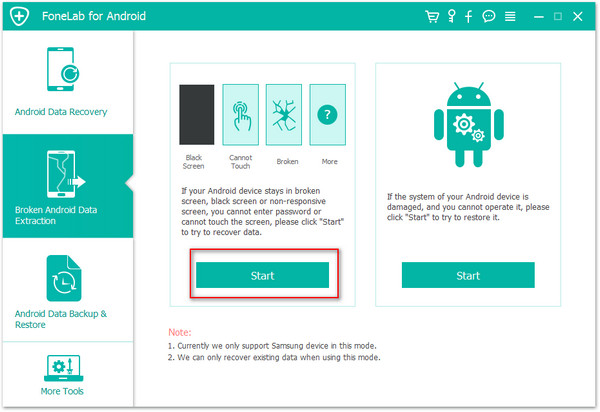
Шаг 2. Выберите файл контактов для сканирования на сломанном Android
Затем выберите файл « Контакты » для сканирования программой. Теперь программа начинает сканировать файлы на сломанном Android.
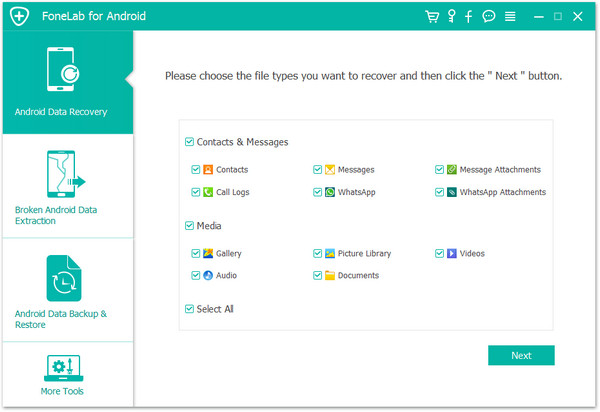
Шаг 3. Выберите неисправную ситуацию Android
При извлечении сломанных данных Android запросит точную информацию о том, что не так с устройством. Здесь доступны «Черный экран», «Зависание в режиме загрузки» и другие.
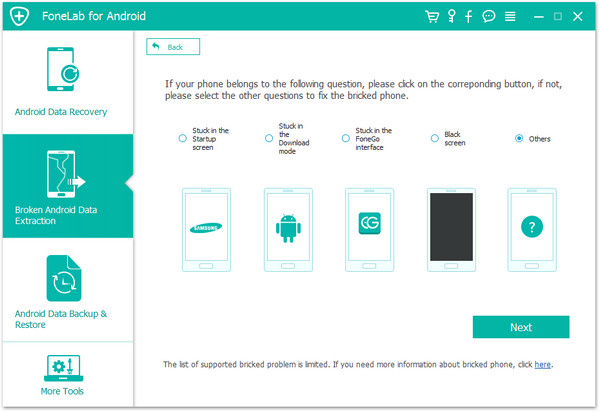
Шаг 4. Выберите модель сломанного Android
В следующем окне выберите правильное имя и модель вашего устройства. Если вы не уверены, нажмите «Как подтвердить модель устройства».
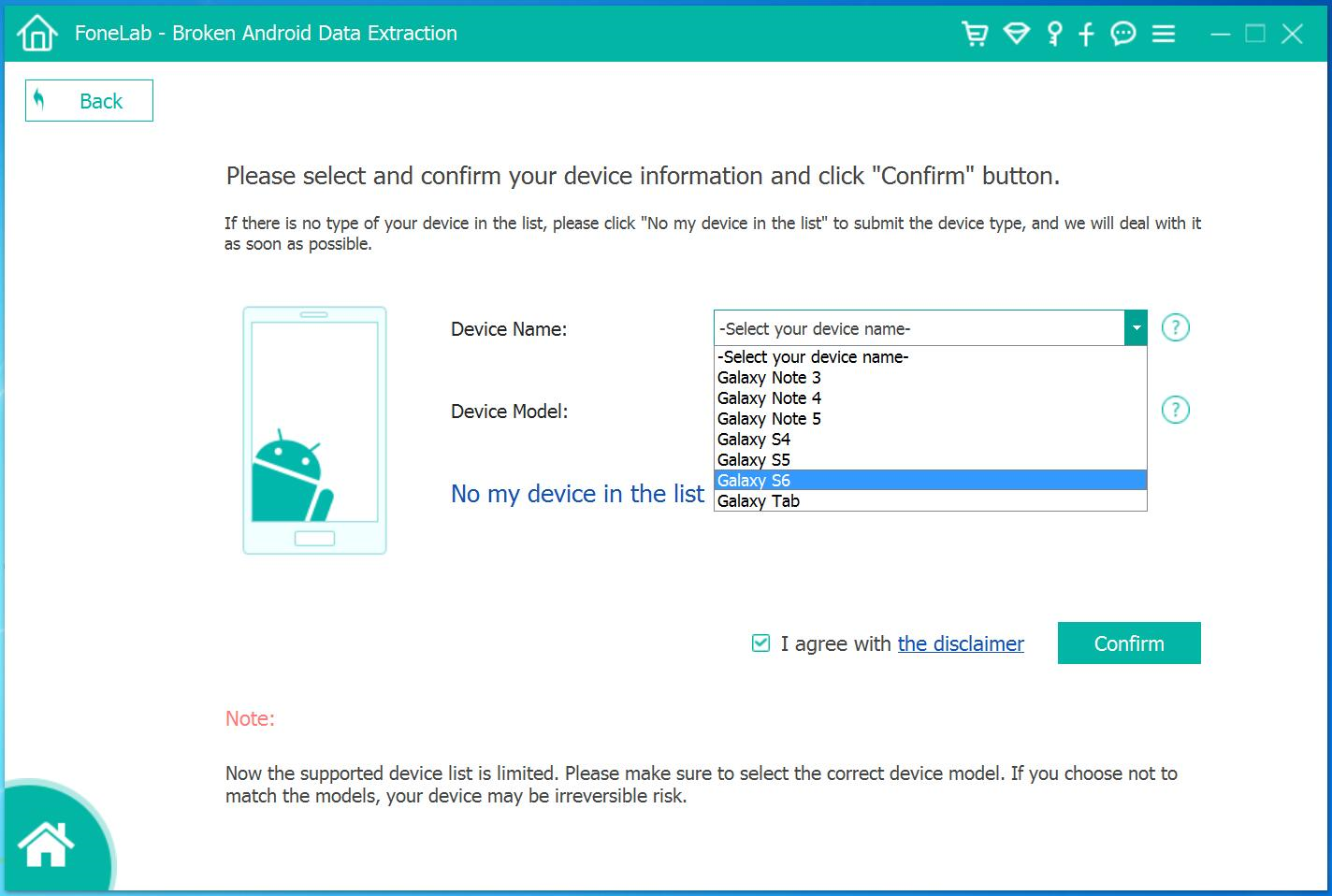
Шаг 5.Переведите сломанный Android в режим загрузки
На этом этапе вам будут предоставлены инструкции о том, как войти в «режим загрузки» для вашего сломанного Android.
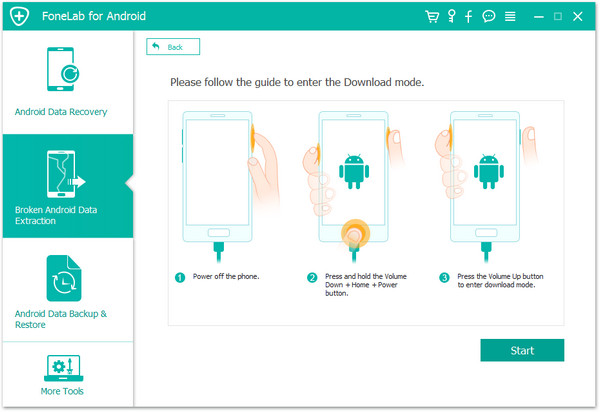
Шаг 6. Анализ неисправного телефона Android
После входа в «Режим загрузки» программе потребуется несколько минут, чтобы начать загрузку «пакета восстановления» для устройства, пожалуйста, терпеливо подождите. Когда загрузка закончится, будет выбран выбранный файлы с Android будут в списке.
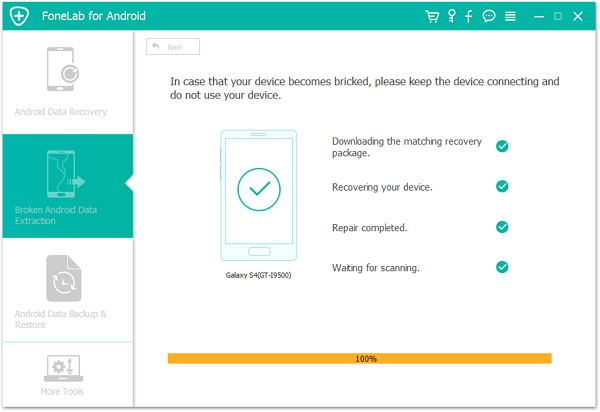
Шаг 7.Предварительный просмотр и восстановление контактов с разбитого экрана Телефон Samsung
После анализа и сканирования все файлы на устройстве будут отображены в появившемся окне. Выберите те, которые вы хотите восстановить, в файле « Contacts », а затем нажмите кнопку « Recover », чтобы восстановить контакты с вашего телефона Android без отладки по USB.
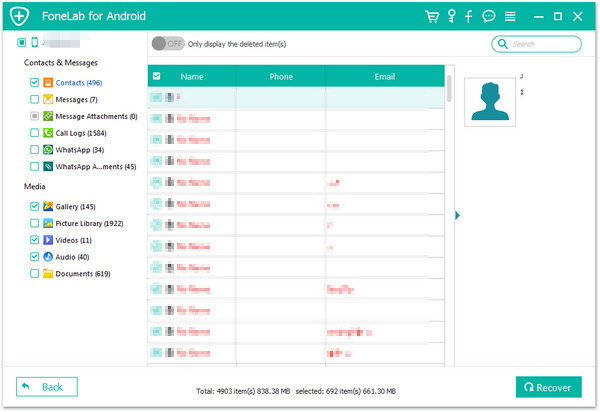




Комментарии
Подсказка: вам необходимо авторизоваться, прежде чем оставлять комментарии.
Еще нет аккаунта. Пожалуйста, нажмите здесь, чтобы зарегистрироваться.
 Загрузка …
Загрузка …
,